fengniao.com. All rights reserved . 北京蜂鸟映像电子商务有限公司(蜂鸟网 FENGNIAO.COM)版权所有
京ICP证 150110号 京ICP备 15000193号-2
违法和未成年人不良信息举报电话: 13001052615
举报邮箱: fengniao@fengniao.com
·如何打开Adobe Premiere
Pr如何安装软件,大家搜索一下就好,网上很多教程,这里不方便教大家,你们懂得。如果您经济情况允许,正版还是最靠谱的。如何打开Pr?点图标啊!大家应该都有这个觉悟吧....不开玩笑了,我们还是把重点放在点开图标以后的步骤。
1,在点开图标的第一个面板中选择“新建项目”。
2,在这个下一个面板中我们只需要更改“位置”和“名称”两个选项。位置尽量选择一个固定的文件夹,并且在一个视频制作完成之前,不要移动这个文件夹的位置,原因后面的文章会为大家详细讲解。
3,设置完前两步,我们就完成了项目的建立,下面就要建立一条新序列。两者的关系为:项目存储多条序列,而视频放在序列里编辑。
4,如果您的视频文件为MTS格式,在建立序列的时候就选择AVCHD预设,之后查询您机器的录制模式,如果为50i就选择AVCHD 1080i25(50i),如果是P就选择1080P下面的序列。选择与视频格式对应的序列会在编辑时带来便利,但不是必须的。
5,选择完相应的序列以后,在面板的右下角就可以看到序列的属性,这里序列的属性等同于视频的属性。与机器参数表中的视频拍摄参数做对比,如果数据基本一样,就说明我们选对啦!
如果您的视频属性和任何一个预设序列都不符合,怎么办呢?下一页为大家详细说明。
键盘也能翻页,试试“← →”键
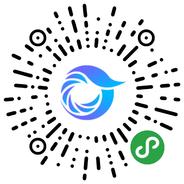
打开微信,点击底部的“发现”,使用
“扫一扫”即可将网页分享至朋友圈。